
Instalar certificado en iPhone: guía paso a paso
hace 2 días

Instalar un certificado en iPhone puede parecer una tarea complicada, pero en realidad, es un proceso más sencillo de lo que muchos piensan. Este artículo te guiará a través de cada paso necesario para que puedas utilizar tu certificado digital en dispositivos iOS sin inconvenientes.
A continuación, exploraremos cómo importar, solicitar e instalar certificados digitales en iPhones y iPads, además de ofrecerte soluciones para problemas comunes que puedan surgir durante el proceso.
- Cómo se importa un certificado personal a un dispositivo iOS
- Cómo solicitar el certificado digital desde un iPhone, iPad o Mac
- Cómo instalar el certificado digital en dispositivos Apple
- Cuáles son los pasos para instalar un certificado en iPhone
- Dónde puedo ver mi certificado digital en iPhone
- Qué hacer si no puedo instalar el certificado digital en iPhone
- Cómo comprobar si el certificado está instalado en el iPhone
- Preguntas frecuentes sobre la instalación de certificados digitales en iPhone
Cómo se importa un certificado personal a un dispositivo iOS
Para instalar certificado en iPhone, primero debes obtener el archivo del certificado. Este puede llegar a ti a través de un correo electrónico o una descarga directa desde un portal específico. Asegúrate de que el certificado esté en un formato compatible, como .p12 o .pfx.
Una vez que tengas el certificado, sigue estos pasos para importarlo a tu dispositivo:
- Abre el correo electrónico donde recibiste el certificado o accede a la ubicación donde lo descargaste.
- Toca el archivo del certificado. Esto abrirá una ventana que te llevará a la aplicación de "Ajustes".
- Selecciona "Instalar" en la esquina superior derecha.
- Ingresa el código de tu dispositivo cuando se te solicite.
Por último, asegúrate de que el certificado esté correctamente instalado comprobando en "Ajustes" > "General" > "Perfil".
Cómo solicitar el certificado digital desde un iPhone, iPad o Mac
Solicitar un certificado digital a través de dispositivos Apple es un proceso sencillo. Para ello, sigue estos pasos:
- Visita el sitio web de la FNMT (Fábrica Nacional de Moneda y Timbre).
- Selecciona el tipo de certificado que necesitas y presiona "Solicitar certificado".
- Completa el formulario con tu información personal y elige un método de verificación.
- Una vez verificado, recibirás un correo electrónico que te indicará cómo descargar tu certificado.
Recuerda guardar bien la contraseña que te proporcionen, ya que la necesitarás para instalar el certificado en tu dispositivo.
Cómo instalar el certificado digital en dispositivos Apple
Los pasos para instalar certificado en iPhone son muy similares a los que sigues en un iPad o Mac. A continuación, te mostramos cómo hacerlo en cada dispositivo:
En iPhone y iPad:
- Descarga el archivo del certificado en el dispositivo o envíalo por correo electrónico.
- Toca el archivo y selecciona "Instalar".
- Ingresa el código del dispositivo si se te solicita.
En Mac:
- Abre la aplicación "Acceso a Llaveros".
- Selecciona "Archivo" y luego "Importar elementos".
- Ubica el archivo del certificado y haz clic en "Abrir".
Cuáles son los pasos para instalar un certificado en iPhone
Para instalar certificado en iPhone, sigue estos pasos detallados:
- Obtén el certificado digital en formato compatible.
- Envía el archivo a tu correo electrónico o guárdalo en tu dispositivo.
- Abre el archivo en tu iPhone y toca "Instalar".
- Ingresa tu código de acceso si se te solicita.
Después de la instalación, verifica que el certificado esté activo accediendo a "Ajustes" > "General" > "Perfil". Así podrás asegurarte de que el proceso se haya completado correctamente.
Dónde puedo ver mi certificado digital en iPhone
Para ver tu certificado digital en tu iPhone, dirígete a los "Ajustes". Allí, sigue estos pasos:
- Abre "Ajustes".
- Desplázate hacia abajo y selecciona "General".
- Toca "Perfil".
En esta sección, podrás observar todos los certificados digitales que has instalado. Si no ves tu certificado, es posible que la instalación no se haya realizado correctamente.
Qué hacer si no puedo instalar el certificado digital en iPhone
Si encuentras dificultades al instalar certificado en iPhone, aquí hay algunas soluciones que podrías considerar:
- Verifica que el archivo del certificado esté en un formato compatible (.p12 o .pfx).
- Revisa que la contraseña proporcionada para el certificado sea la correcta.
- Reinicia tu iPhone e intenta instalarlo nuevamente.
También podría ser útil intentar descargar el certificado en otro navegador o dispositivo y luego transferirlo a tu iPhone.
Cómo comprobar si el certificado está instalado en el iPhone
Para asegurarte de que el certificado se ha instalado correctamente en tu dispositivo, realiza lo siguiente:
- Accede a "Ajustes" en tu iPhone.
- Ve a "General".
- Toca "Perfil" y busca el certificado que instalaste.
Si el certificado aparece en esta lista, ¡felicidades! Tu certificado digital está instalado y listo para usarse.
Preguntas frecuentes sobre la instalación de certificados digitales en iPhone
¿Cómo instalar un certificado digital en iPhone?
Para instalar un certificado en iPhone, primero debes obtener el archivo del certificado y luego tocarlo en tu dispositivo para abrirlo. Luego, selecciona "Instalar" y sigue las instrucciones en pantalla. Asegúrate de que el certificado esté en un formato compatible antes de comenzar.
¿Dónde están los certificados digitales en el iPhone?
Puedes encontrar tus certificados digitales en la sección "Ajustes" > "General" > "Perfil". Aquí, se listan todos los certificados instalados en tu dispositivo. Si no ves tu certificado, verifica que se haya instalado correctamente.
¿Cómo puedo añadir mi certificado digital al móvil?
Para añadir un certificado digital a tu móvil, descárgalo en un formato compatible como .p12 o .pfx. Luego, envíalo a tu correo electrónico o descárgalo directamente en el dispositivo. Abre el archivo y selecciona "Instalar" para completar el proceso.
¿Por qué no me funciona el certificado digital en iPhone?
Si tu certificado digital no funciona, puede deberse a varias razones, como la incompatibilidad del formato, una contraseña incorrecta o que el certificado no esté correctamente instalado. Revisa estos elementos y, si es necesario, intenta reinstalar el certificado.
Si quieres conocer otros artículos parecidos a Instalar certificado en iPhone: guía paso a paso puedes visitar la categoría Artículos.
Deja una respuesta
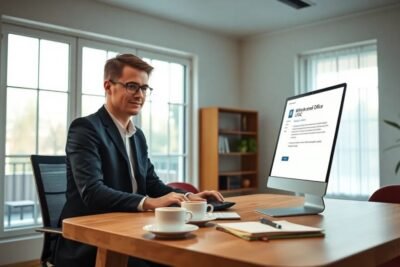










Más Artículos que pueden interesarte